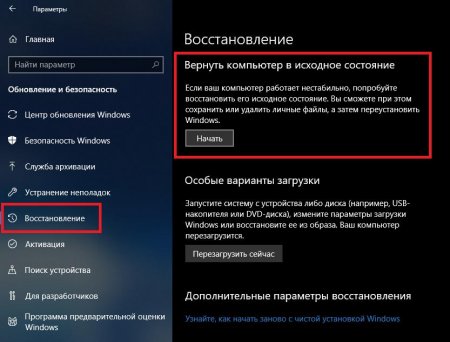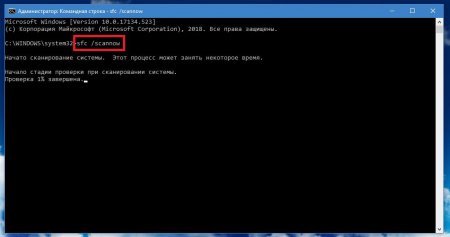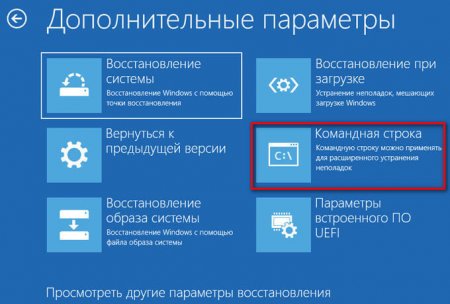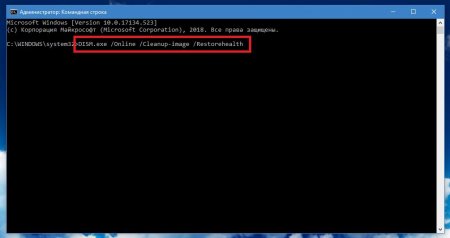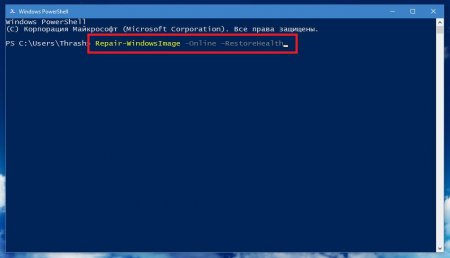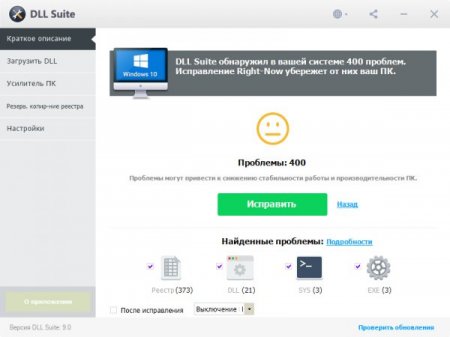Проблема при поверненні ПК в початковий стан: основні методи виправлення помилок і збоїв
Починаючи з восьмої модифікації Windows з'явилася можливість виконання повного скидання системи до того стану, в якому вона перебувала на момент початкової установки. Однак дуже часто замість відновлення початкових параметрів у багатьох користувачів виникає проблема при поверненні ПК в початковий стан, причому без видимих на те причин. Сама система зразок б працює нормально, але ось скинути її виявляється неможливо. З чим це пов'язано, яких заходів можна вжити для усунення неполадок і збоїв, далі спробуємо розібратися.
Після цього запускається довгий процес, який займає багато часу. Але от дуже часто після виконання системою необхідних дій замість підтвердження скидання видається повідомлення про проблему повернення ПК в початковий стан. Незважаючи на це, перезавантаження проводиться в штатному режимі, а Windows продовжує працювати, як ні в чому не бувало. Спробувати виправити ситуацію можна шляхом перевірки і відновлення важливих системних файлів і компонентів, для чого буде потрібно запустити від імені адміністратора командну консоль, а потім виконати в ній поєднання, показане на малюнку. Якщо порушення знайдуться, їх виправлення зазвичай буде зроблено автоматично. Але і тут користувача можуть підстерігати нештатні ситуації, коли інструмент перевірки видасть помилку або повідомлення про неможливість відновлення системних об'єктів.
Якщо і це не допоможе, спробуйте використовувати додаткові варіанти завантаження, перейдіть до усунення несправностей, виберіть додаткові параметри і використання командного рядка, після чого виконайте такі команди (без знаків пунктуації в кінці): cd %windir%system32config; ren system system.001; ren software software.001. Після цього спробуйте виконати перевірку і скидання заново.
Чому виникає проблема при поверненні ПК в початковий стан?
Для початку коротко зупинимося на причинах такого збою. Звичайно ж, більшість фахівців в якості основної причини згадують пошкодження важливих файлів і компонентів, що відповідають за виконання таких дій самою операційною системою. Мова йде про файли, які зберігаються в директорії WinSxS, розташованої в головному каталозі Windows. Однак якщо, наприклад, на ноутбуці, операційна система була спочатку в представленому вигляді, а виробник в набір інструментів включив можливість повного скидання до первинних заводських налаштувань, проблема при поверненні ПК в початковий стан може бути пов'язана з тим, що ОС була переустановлене або змінена на іншу, замінювався жорсткий диск і т. д. Це найпоширеніші випадки, тому при розгляді методів усунення таких збоїв будемо відштовхуватися саме від них.Що робити, якщо стандартний метод результату не дав?
Якщо мова йде про повернення в початковий стан ПК з Windows 8 і вище, по всій видимості, не потрібно говорити, що виконуються такі дії через меню параметрів, де вибирається розділ безпеки і оновлення, в якому, використовуючи підрозділ відновлення, можна запустити процес скидання.Після цього запускається довгий процес, який займає багато часу. Але от дуже часто після виконання системою необхідних дій замість підтвердження скидання видається повідомлення про проблему повернення ПК в початковий стан. Незважаючи на це, перезавантаження проводиться в штатному режимі, а Windows продовжує працювати, як ні в чому не бувало. Спробувати виправити ситуацію можна шляхом перевірки і відновлення важливих системних файлів і компонентів, для чого буде потрібно запустити від імені адміністратора командну консоль, а потім виконати в ній поєднання, показане на малюнку. Якщо порушення знайдуться, їх виправлення зазвичай буде зроблено автоматично. Але і тут користувача можуть підстерігати нештатні ситуації, коли інструмент перевірки видасть помилку або повідомлення про неможливість відновлення системних об'єктів.
Перевірка системних компонентів при старті з завантажувального носія
У такій ситуації можна вчинити не менш просто, завантажившись з заздалегідь створеного знімного носія з настановним дистрибутивом (а не різного роду LiveCD). Спочатку, як зазвичай, потрібно вибрати мову і регіон, а потім перейти по посиланню відновлення, де через декілька переходів по меню можна відразу ж виконати повернення ПК в початковий стан. Якщо помилка з'явиться повторно, в тому ж розділі відновлення потрібно буде перейти до використання командного рядка, після чого виконати перевірку із застосуванням команди, описаної вище.Додаткові дії з командним рядком
Але можна припустити, що перевірка системних компонентів в обох випадках результату не дала, а проблема при поверненні ПК в початковий стан так і залишилася невирішеною. У цій ситуації можна порадити дещо іншу методику, яка полягає в тому, щоб спочатку виконати стандартне відновлення, використовуючи для цього одну з контрольних точок. Якщо це не допоможе, доведеться знову запустити командний рядок і спробувати відкотити систему шляхом виконання команди, показаної на зображенні вище.Якщо і це не допоможе, спробуйте використовувати додаткові варіанти завантаження, перейдіть до усунення несправностей, виберіть додаткові параметри і використання командного рядка, після чого виконайте такі команди (без знаків пунктуації в кінці): cd %windir%system32config; ren system system.001; ren software software.001. Після цього спробуйте виконати перевірку і скидання заново.
Відновлення з образу
Якщо результат знову нульовою, в працюючій системі з меню «Виконати» запустіть консоль PowerShell, використовуючи для цього однойменну команду, і виконайте в ній відновлення шляхом виконання поєднання, представленого нижче. У більшості випадків саме застосування цього інструменту дає максимально ефективний результат, після чого скидання виконується без проблем.Що робити, якщо повернення ПК з Windows 10 в початковий стан з використанням перерахованих методів виявився неможливий
Нарешті, припустимо, що жоден з методів необхідного результату так і не надав. Тут багато користувачів опускають руки, вважаючи, що допоможе тільки повна переустановка системи. Не поспішайте цим займатися. Це можна залишити тільки на самий крайній випадок. Проблема – скинути ПК в початковий стан – частково може бути вирішена за рахунок відновлення відсутніх або пошкоджених компонентів за допомогою програм класу DLL Suite. Так, дев'ята версія цього пакету дозволяє автоматично виправити можливі неполадки і бібліотек DLL, і з виконуваними файлами формату EXE, і системними об'єктами SYS. По ідеї, після виправлення всіх знайдених в процесі сканування помилок і довантаження відсутніх компонентів скидання можна буде виконати без появи можливих помилок і збоїв. І тільки якщо ця остання методика ефекту не матиме, доведеться виконати так звану «чисту» установку системи, задіявши навіть форматування системного розділу. Само собою зрозуміло, що попередньо потрібно створити резервну копію особистих даних або просто скопіювати їх на диск або знімний накопичувач. На жаль, з встановленими додатками доведеться попрощатися.Цікаво по темі
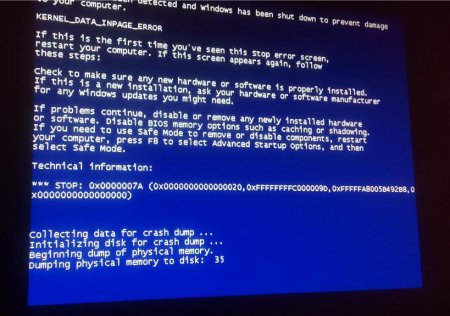
Kernel-Power 41(категорія 63): усунення критичної помилки
Помилки Windows, при яких раптово з'являється так званий синій екран, багатьом користувачам порядком набридли. Одним з найбільш поширених і
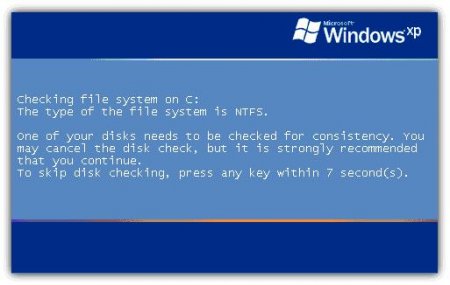
Як запустити CHKDSK? Відновлення жорсткого диска
Жорсткі диски і знімні носії інформації в достатньо високій мірі схильні до появи різного роду програмних збоїв, помилок і навіть фізичних поломок,

Помилка CRITICAL PROCESS DIED: як виправити на Windows 10
Критичні помилки на персональних комп'ютерах зустрічаються часто. В основному вони супроводжуються висновком BSOD. На ньому написана інформація про
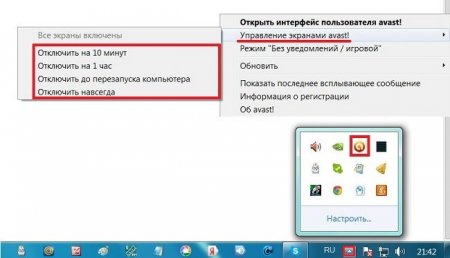
Помилка Невірно вказано ім'я папки» (код 267): найпростіші методи усунення збою
Досить часто при установці деяких програм (зазвичай ігрового типу) в процесі інсталяції вилітає помилка з повідомленням про те, що неправильно

Відновлення системи через командний рядок Windows 10: порядок дій
Те, що Windows 10 як і її попередниці, «злітає» в самий невідповідний момент, знають всі. По ідеї, вбудоване засіб відкату системи до останнього